Jos haluat katsella iPhone-kuviasi isommalla näytöllä, voit tuoda ne Maciin. Tällä tavalla voit myös vapauttaa tilaa puhelimessasi. Valitettavasti valokuvien siirtoprosessi ei joskus käynnisty. No, voit käyttää alla olevia ratkaisuja tämän ongelman korjaamiseen.
Sisällys
-
Korjaus: MacBook lopetti valokuvien tuomisen iPhonesta
- Pikakorjaukset
- Palauta sijainti- ja yksityisyysasetukset
- Poista iCloud Photo Library käytöstä
- Käytä kuvankaappausta
- Korjaa kirjastosi
- Korjaa kotikansion käyttöoikeudet
- Johtopäätös
- Aiheeseen liittyvät julkaisut:
Korjaus: MacBook lopetti valokuvien tuomisen iPhonesta
Pikakorjaukset
- Avaa iPhonesi lukitus ennen kuin liität sen Maciin. Varmista, että puhelin pysyy lukitsemattomana, kun viet valokuvia.
- Kun sinua kehotetaan vahvistamaan, että luotat laitteeseen, johon viet valokuvat, napauta Luottamus.
- Asenna uusimmat iOS- ja macOS-päivitykset laitteillesi. Älä unohda päivittää myös iTunesia.
- Irrota iPhonesi Macista, sulje iTunes ja käynnistä laitteesi uudelleen. Liitä sitten puhelin uudelleen tietokoneeseen ja yritä uudelleen.
- Poistu kolmannen osapuolen tiedostojen tallennuspalveluista, koska ne voivat häiritä Photosin, iTunesin ja iCloudin toimintaa. Esimerkiksi jos käytät Dropbox, sulje sovellus, yhdistä iPhone uudelleen Maciin ja yritä uudelleen.
Palauta sijainti- ja yksityisyysasetukset
Monet käyttäjät, jotka eivät voineet siirtää kuviaan iPhonesta Maciin, vahvistivat ratkaisseensa ongelman nollaamalla sijainti- ja tietosuoja-asetukset.
- Siirry iPhonella kohtaan asetukset.
- Napauta sitten Kenraali ja valitse Nollaa.
- Mene Palauta sijainti ja yksityisyys ja napauta Palauta asetukset -painiketta.
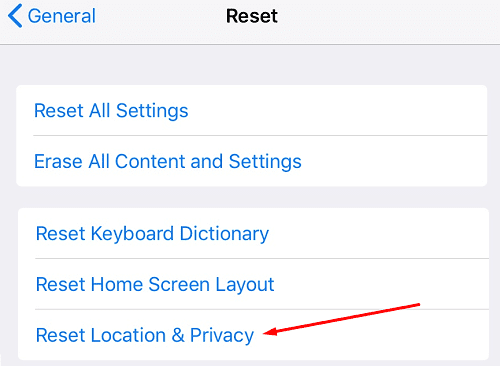
- Yhdistä sen jälkeen iPhone MacBookiin ja yritä tuoda valokuvat uudelleen.
Poista iCloud Photo Library käytöstä
- Navigoi iPhoneen asetukset, valitse iCloud, ja sitten Kuvat.
- Tarkista, onko iCloud-valokuvakirjasto vaihtoehto on käytössä.
- Tarkista lisäksi, onko Optimoi tallennustila vaihtoehto on myös päällä.
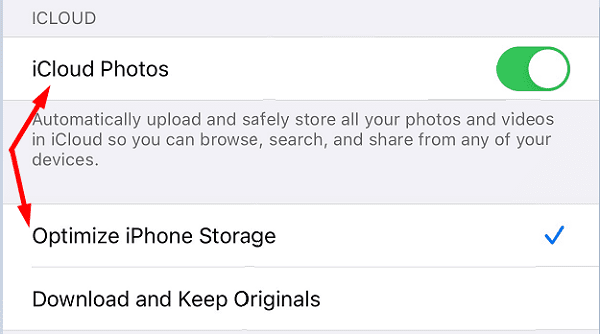
- Jos tämä vaihtoehto on aktiivinen, poista se käytöstä ja odota, kunnes iPhone on lopettanut kuvien lataamisen iCloudista.
- Muista, että puhelimesi ei välttämättä pysty lataamaan kaikkia valokuvia, jos et ei ole tarpeeksi vapaata tallennustilaa.
- Voit sitten poistaa iCloud Photo Libraryn käytöstä ja tuoda valokuvasi MacBookiin.
Käytä kuvankaappausta
Image Capture on erittäin kätevä työkalu, jonka avulla voit siirtää valokuvia iPhonesta suoraan Kuviin tai ladata ne työpöydällesi. Tämä ei tietenkään ole ratkaisu sinänsä, se on kiertotapa, jota voit käyttää, jos sinulla on kiire eikä sinulla ole aikaa vianmääritykseen.
Olemme jo julkaisseet helposti seurattavan vaiheittaisen oppaan kuinka käyttää Image Capturea Macissa iPhone-kuvien tuomiseen. Periaatteessa mitä sinun tarvitsee tehdä, on tämä:
- Käynnistä iPhone ja Mac uudelleen.
- Tuoda markkinoille Kuvat Macissa ja valitse iPhone alta Tuonti.
- Älä tässä vaiheessa avaa Photos-sovellusta iPhonessasi.
- Avaa nyt puhelimesi lukitus ja sammuta se Automaattinen lukitus.
- Tuoda markkinoille Kuvankaappausja valitse iPhonesi.
- Palaa sitten kohtaan Kuvat ja osui Tuo kaikki.
Korjaa kirjastosi
Useat käyttäjät vahvistivat ratkaisseensa tämän ongelman korjaamassa kirjastoaan.
- Sulje Valokuvat Macissa. Käynnistä sitten sovellus uudelleen ja paina heti Komento + Optio avaimet.
- The Korjaa kirjasto kehotteen pitäisi nopeasti ilmestyä näytölle ja ilmoittaa, että olet korjaamassa Photos-kirjastoa.
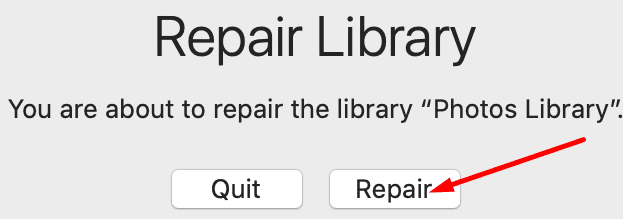
- Valitse Korjaus vaihtoehto käynnistää prosessi.
Korjaa kotikansion käyttöoikeudet
Muut käyttäjät korjasivat tämän ongelman taianomaisesti korjaamalla kotikansion käyttöoikeudet. Nopeana muistutuksena, tämä on paikka, jossa Macisi tallentaa työpöytätiedostot, lataukset, valokuvat ja muut multimediatiedostot.
- Lehdistö Komento + R siirtyäksesi palautustilaan.
- Mene Apuohjelmat ja valitse Terminaali.
- Kirjoita sitten korjausKotiPermissions komento. Lyö Palata avain.
- Valitse järjestelmänvalvojan tilisi ja anna salasanasi. Paina Seuraava.
- Odota, kunnes prosessi on valmis, ja paina Poistu.
- Käynnistä uudelleen normaalitilassa.
Johtopäätös
Valokuvien siirtämisen iPhonesta Maciin pitäisi olla helppo tehtävä. Mutta prosessi voi joskus epäonnistua käynnistyksenä. Korjaa ongelma nollaamalla iPhonen sijainti- ja tietosuoja-asetukset, poistamalla iCloud-valokuvakirjasto käytöstä, korjaamalla Macin valokuvakirjasto tai käyttämällä Image Capturea. Napsauta alla olevia kommentteja ja kerro meille, mikä menetelmä toimi sinulle.